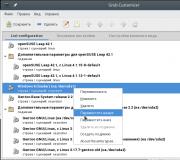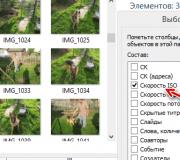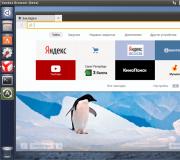การติดตั้งเบราว์เซอร์บน Linux ในคอนโซล เบราว์เซอร์คอนโซล W3m
เมื่อเวลาผ่านไปผู้คนจำนวนมากขึ้นเรื่อย ๆ เมื่อค้นพบข้อดีกำลังเปลี่ยนมาใช้ Linux ข้อเท็จจริงนี้อธิบายถึงการย้ายโปรแกรม Windows จำนวนมากไปยังระบบนี้ อินเทอร์เน็ตเบราว์เซอร์ไม่มีข้อยกเว้น คุณต้องเลือกเบราว์เซอร์สำหรับ Linux ตามความชอบส่วนบุคคล: สำหรับบางคนความเรียบง่ายและความเบาเป็นสิ่งสำคัญในขณะที่บางคนชอบอินเทอร์เฟซแบบกราฟิกที่สวยงาม
เบราว์เซอร์ที่ดีที่สุดสำหรับ Linux
เบราว์เซอร์หลายสิบตัวในรัสเซียได้รับการพัฒนาสำหรับ Linux โดยที่มีชื่อเสียงที่สุด ได้แก่ Yandex, Mozilla Firefox, Google Chrome และ Opera ผลิตภัณฑ์เหล่านี้เป็นสากลสำหรับทุกแพลตฟอร์ม นอกจากนี้ยังมีเบราว์เซอร์ที่ออกแบบมาเฉพาะสำหรับ Linux - Gnome Web และ Konqueror และคุณสมบัติหลักของ Linux คือผู้ใช้จะได้รับตัวเลือกเบราว์เซอร์แบบเบา (เช่น Mint สำหรับ Ubuntu) ที่ไม่รองรับฟังก์ชันบางอย่างเนื่องจากการโหลดหน้าเว็บมีการเร่งอย่างมาก
เบราว์เซอร์ Yandex สำหรับ Linux
เบราว์เซอร์สำหรับ Linux ใช้แพลตฟอร์ม Chronium แต่คุณสมบัติที่น่าสนใจ (ส่วนใหญ่เกี่ยวข้องกับลักษณะที่ปรากฏ) ทำให้แตกต่างจากกลุ่มเว็บเบราว์เซอร์บนแพลตฟอร์มนี้ เมื่อคุณเปิดแท็บใหม่แผงควบคุมจะปรากฏขึ้นซึ่งมีส่วนเสริมการค้นหาและวิดเจ็ตสำหรับหน้าที่เพิ่งปิด

โปรแกรมสำหรับ Linux ใช้ความสามารถในการเปลี่ยนสีพื้นหลังและคุณสามารถเลือกภาพจากพื้นหลังที่ตั้งไว้ล่วงหน้าและจากคอมพิวเตอร์
โหมดเทอร์โบช่วยอำนวยความสะดวกในการโหลดหน้าเว็บอย่างรวดเร็วในการเชื่อมต่ออินเทอร์เน็ตที่ช้าและประหยัดแบนด์วิธ คุณสามารถรับคำตอบสำหรับคำถามง่ายๆได้จากแถบค้นหาเช่นอัตราเงินดอลลาร์หรือสภาพอากาศสำหรับวันที่จะมาถึง
คำแนะนำในการติดตั้ง Yandex Browser สำหรับ Linux อธิบายไว้ในส่วนสุดท้าย
เบราว์เซอร์สำหรับ Linux Firefox Mozilla
Firefox ได้รับความนิยมสูงสุดเป็นอันดับ 3 ในบรรดาคู่แข่ง เบราว์เซอร์เริ่มต้นรวมอยู่ในลีนุกซ์รุ่น 32 บิตและ 64 บิต ความต้องการที่สูงสำหรับเบราว์เซอร์ส่วนใหญ่เกิดจากฟังก์ชันการทำงานที่หลากหลายและการปรับแต่งที่ยืดหยุ่น ดังนั้นประโยชน์ของ Firefox:
- ส่วนขยายจำนวนมาก
- ธีมที่หลากหลาย
- การใช้หน่วยความจำอย่างมีเหตุผล
- ประสิทธิภาพที่ดีเมื่อทำงานกับ JavaScript

จากจุดหนึ่งผู้พัฒนาเบราว์เซอร์สำหรับ Linux ได้เปลี่ยนอินเทอร์เฟซผู้ใช้อย่างรุนแรง เวอร์ชันใหม่มีชื่อว่า Astralius แม้จะสูญเสียผู้ใช้ที่มีศักยภาพเนื่องจากการเปลี่ยนแปลง Firefox ยังคงปรับปรุงผลิตภัณฑ์ของตนต่อไปและมีเวลาเพียงครั้งเดียวที่จะบอกได้ว่าการอัปเดตที่รุนแรงดังกล่าวเป็นอย่างไร
โครเมียม
Chrome เป็นผลิตภัณฑ์เชิงพาณิชย์แบบปิดซึ่งตรงกันข้ามกับแพลตฟอร์ม Chronium ซึ่งมักจะสับสน ด้วยเหตุนี้เบราว์เซอร์จึงไม่สามารถใช้งานได้ในที่เก็บ Ubuntu อย่างเป็นทางการ แต่สามารถดาวน์โหลดเวอร์ชัน Linux ได้จากที่เก็บของ Google เอง

ข้อดีของ Chrome สำหรับ Linux ได้แก่ :
- ความเร็วสูงในการทำงาน
- อัปเดตอัตโนมัติตามกำหนดเวลา
- ปฏิกิริยาต่อซอฟต์แวร์ไวรัสและการห้ามเยี่ยมชมหน้าที่ติดไวรัส
- โหมด "ไม่ระบุตัวตน" ซึ่งให้ความเป็นส่วนตัวเมื่อท่องเว็บ
- ส่วนขยายฟรีที่หลากหลาย
- ตัวจัดการงานที่คุณสามารถจัดการกระบวนการภายในของเบราว์เซอร์
เบื้องหลังความสามารถทั้งหมดของ Chrome ยังมีข้อบกพร่องที่สำคัญของโปรแกรมซึ่งมักจะทำให้ผู้ใช้ "กลัว"
- ในการอัปเดตแต่ละครั้งเบราว์เซอร์จะสูญเสียการสนับสนุนปลั๊กอินที่สำคัญ หนึ่งในนั้นคือเครื่องเล่นแฟลช
- เพื่อการทำงานที่ถูกต้องจำเป็นต้องมี RAM อย่างน้อย 2 GB
- ปลั๊กอินส่วนใหญ่ใช้งานยากเนื่องจากเขียนเป็นภาษาต่างประเทศ
Opera
หนึ่งในเบราว์เซอร์ที่เก่าแก่ที่สุดที่หลายคนคุ้นเคยในเวอร์ชันมือถือคือ Opera Mini ปัจจุบันมีส่วนแบ่งการตลาดเล็กน้อย ส่วนใหญ่เกิดจากการเปลี่ยนจากเครื่องยนต์ Presto รุ่นเก่าไปเป็นเครื่องยนต์ Blink ซึ่งหมายความว่า Opera เป็นอีกหนึ่งรสชาติของ Chronium
ใน Opera คุณสามารถติดตั้งส่วนขยายได้เช่นกัน แต่ช่วงของมันมีขนาดเล็กกว่าของคู่แข่งมาก โปรแกรมนี้รองรับการปรับขนาดท่าทางของเมาส์และความเร็วในการพิมพ์และในแง่ของ Opera ล่าสุดเป็นผู้บุกเบิก

ประโยชน์หลักของเบราว์เซอร์คือการประหยัดปริมาณการใช้งานโดยการบีบอัดหน้า อย่างไรก็ตามการใช้ทรัพยากรของเบราว์เซอร์ค่อนข้างสูง
สำหรับผู้ที่ชื่นชอบ Opera เวอร์ชันเก่ามีเบราว์เซอร์ทางเลือกสำหรับ Linux ในภาษารัสเซีย - Vivaldi
วิวัลดี
โปรแกรมมัลติฟังก์ชั่นที่เป็นการฟื้นฟู Opera 12 ด้วยการเพิ่มฟังก์ชั่นใหม่ ๆ มากมาย Vivaldi มีอินเทอร์เฟซที่ยืดหยุ่นที่สุดซึ่งทำให้โดดเด่นในตลาดเว็บเบราว์เซอร์ ข้อดีของโปรแกรม ได้แก่ :
- ความสามารถในการปรับแต่งอินเทอร์เฟซให้เหมาะกับความต้องการของคุณ (แม้แถบที่อยู่จะถูกโอนไปที่ด้านล่างของหน้าต่างอย่างอิสระ)
- การเน้นชื่อของแท็บและที่อยู่ของเพจเพื่อให้ตรงกับสีของไซต์
- การควบคุมท่าทาง
- การจัดกลุ่มแท็บ
- ตัวจัดการบันทึกย่อ (ที่นี่คุณสามารถบันทึกภาพหน้าจอของหน้าแนบไฟล์และพิมพ์ข้อความ)
- การมีแถบด้านข้างที่ปรับแต่งได้เพื่อการเข้าถึงฟังก์ชันเบราว์เซอร์อย่างรวดเร็ว

ทำงานกับโปรแกรมและการอัปเดตเกิดขึ้นตั้งแต่ปี 2014 และไม่ต้องสงสัยเลยว่า Vivaldi ควรได้รับการพิจารณาว่าเป็นเบราว์เซอร์ใหม่เนื่องจากไม่ได้เปรียบเทียบกับคู่แข่ง
ท่อง
เบราว์เซอร์น้ำหนักเบาสำหรับ Linux ที่พัฒนาโดยทีม SuckLess อินเทอร์เฟซมีน้อยและไม่มีแผงเมนูหรือแม้แต่แถบที่อยู่ โปรแกรมถูกควบคุมโดยแป้นพิมพ์ ตัวอย่างเช่นในการป้อน url ให้ใช้แป้นพิมพ์ลัด Ctrl + G

เบราว์เซอร์คอนโซลสำหรับ Linux
นอกจากเบราว์เซอร์ที่คุ้นเคยซึ่งใช้อินเทอร์เฟซแบบกราฟิกแล้วยังมีเบราว์เซอร์คอนโซลสำหรับ Linux แอปพลิเคชันดังกล่าวแสดงเฉพาะข้อความของหน้าเว็บโดยไม่สนใจรูปภาพและเนื้อหาที่มีการจราจรหนาแน่น การใช้เบราว์เซอร์คอนโซลเกิดจากการไม่มีเชลล์กราฟิกในระบบปฏิบัติการซึ่งเป็นเรื่องปกติสำหรับระบบที่มีลักษณะคล้าย UNIX จำนวนมาก เบราว์เซอร์ข้อความต่อไปนี้เป็นที่รู้จักกันดี:
- คม;
- เรียกดู;
- ลิงค์;

เบราว์เซอร์ส่วนใหญ่เริ่มต้นด้วย Lynx ซึ่งง่ายที่สุดในรายการ เวอร์ชันที่ปรับปรุงแล้ว (ลิงก์และ Elinks) รวมถึงการรองรับ JavaScript และเฟรม
วิธีติดตั้งเบราว์เซอร์บน Linux
แต่ละเบราว์เซอร์ที่อธิบายไว้สามารถดาวน์โหลดได้จากเว็บไซต์อย่างเป็นทางการของนักพัฒนา แพคเกจ deb ที่ดาวน์โหลดมาจะเปิดตัวโดยการดับเบิลคลิกจากนั้นแอปพลิเคชันจะถูกติดตั้งโดยใช้ตัวจัดการแอปพลิเคชัน Linux
วิธีที่สองคือดาวน์โหลดโปรแกรมที่เลือกจากที่เก็บของผู้พัฒนาและเริ่มการติดตั้งผ่านเทอร์มินัล
สำหรับเบราว์เซอร์ Yandex ลำดับของคำสั่งจะเป็นดังนี้
- เพิ่มคีย์ที่เก็บ:
wget -q -O - https://repo.yandex.ru/yandex-browser/YANDEX-BROWSER-KEY.GPG | sudo apt-key เพิ่ม -
- เพิ่มที่เก็บ Yandex ลงในระบบ:
sudo sh -c "echo" deb http://repo.yandex.ru/yandex-browser/deb beta main "\u003e /etc/apt/sources.list.d/yandex-browser-beta.list"
- อัพเดตข้อมูลในที่เก็บระบบ:
- ติดตั้งเบราว์เซอร์โดยตรง:
sudo apt ติดตั้ง yandex-browser-beta
การติดตั้ง Firefox นั้นง่ายกว่าเนื่องจากมีอยู่ในที่เก็บ Ubuntu อย่างเป็นทางการ ในการดำเนินการนี้ให้เรียกใช้คำสั่ง:
sudo apt ติดตั้ง firefox
สถานการณ์กับ Google Chrome มีความซับซ้อนมากขึ้น เนื่องจาก บริษัท เลิกรองรับระบบ 32 บิตจึงสามารถติดตั้ง Chrome 48 เวอร์ชันล่าสุดที่รองรับเท่านั้นในกรณีของสถาปัตยกรรม 64 บิตคุณสามารถติดตั้งเวอร์ชันปัจจุบันได้

คุณสามารถดาวน์โหลดแพ็คเกจ deb จากเว็บไซต์ทางการของ Google หรือผ่านเครื่องเทอร์มินัล ในกรณีแรกการติดตั้งจะทำผ่านศูนย์ Ubuntu ในครั้งที่สอง - โดยใช้คำสั่งด้านล่าง
- wget https://dl.google.com/linux/direct/google-chrome-stable_current_amd64.deb
- sudo dpkg -i - บังคับใช้ google-chrome-stable_current_amd64.deb
- wget
- sudo dpkg -i - บังคับขึ้นอยู่กับ
แพ็คเกจการติดตั้ง Vivaldi ถูกดาวน์โหลดโดยใช้คำสั่งต่อไปนี้:
- wget - สำหรับสถาปัตยกรรม 32 บิต
- wget - สำหรับสถาปัตยกรรม 64 บิต
ในการติดตั้งให้เรียกใช้:
sudo dpkg –I vivaldi * .deb
สรุป
ดังนั้นการเลือกเบราว์เซอร์สำหรับ Linux จึงเป็นเรื่องง่าย มีผลิตภัณฑ์มากมายในตลาดซึ่งทุกคนจะพบตัวเลือกที่ตอบสนองความต้องการของผู้ใช้ นักพัฒนานำเสนอสำหรับ Linux ทั้งโปรแกรมขนาดใหญ่ที่มีอินเทอร์เฟซแบบกราฟิกเพิ่มเติมและเบราว์เซอร์ที่เรียบง่ายมีฟังก์ชันการทำงาน จำกัด และแสดงเฉพาะข้อมูลข้อความจากเว็บไซต์
คำจำกัดความที่เรียบง่ายและสมบูรณ์ที่สุดของเบราว์เซอร์ข้อความคือแอปพลิเคชันที่แสดงเฉพาะเนื้อหาข้อความของเว็บไซต์ เมื่อทำงานกับเบราว์เซอร์ดังกล่าวคุณจะไม่เห็นแบนเนอร์ป๊อปอัพอันเป็นที่รักของเรามากนัก ในเบราว์เซอร์ข้อความสมัยใหม่จำนวนมากการรับส่งข้อมูลในการโหลดเนื้อหาจะถูกบล็อก สิ่งสำคัญของการใช้เบราว์เซอร์ข้อความคือสามารถและควรใช้กับระบบเหล่านั้นที่ไม่มีกราฟิกเชลล์ ก่อนอื่นแน่นอนว่าสิ่งนี้เกี่ยวข้องกับระบบปฏิบัติการต่างๆที่คล้าย UNIX แต่ก็มีอะนาล็อกสำหรับ MS Windows ด้วย ในบทความนี้ฉันจะอธิบายเบราว์เซอร์ข้อความและความสามารถของมัน
คม
Lynx - เป็นหนึ่งในเบราว์เซอร์ข้อความตัวแรกและมีชื่อเสียงที่สุดซึ่งปัจจุบันมาพร้อมกับระบบ * nix เกือบทุกระบบ ไม่รองรับตารางเฟรมและสคริปต์ Java เผยแพร่ภายใต้ใบอนุญาต GNU GPLบ่อยครั้งที่เบราว์เซอร์นี้ใช้เพื่อตรวจสอบว่าบอทของเครื่องมือค้นหาจะเห็นการเปลี่ยนแปลงทั้งหมดที่เกิดขึ้นบนไซต์หรือไม่ รองรับโปรโตคอล: HTTP, FTP, Gopher, WAIS, NNTP
ระบบปฏิบัติการและแพลตฟอร์มที่รองรับ:
- GNU / Linux, Minix
- * BSD
- HP-UX, Sun Solaris, IBM AIX,
- Windows และ OS / 2 รวมทั้ง DOS
- BeOS, ZetaOS
เรียกดู
Edbrowse เป็นเบราว์เซอร์แบบข้อความที่ใช้งานเกือบทั้งหมดใน Perl Karl Dahlke หัวหน้าผู้พัฒนาเบราว์เซอร์ เวอร์ชันที่พร้อมใช้งานในปัจจุบันสำหรับ Windows และ * nix มีการรองรับเฟรมสคริปต์ java นอกจากนี้ยังมีไคลเอนต์เมลในตัวและการสนับสนุนพร็อกซีส 3 ม
w3m เป็นเบราว์เซอร์แบบข้อความอื่น จุดประสงค์หลักของการสร้างเบราว์เซอร์ข้อความนี้คือการสร้างเครื่องมือสำหรับดูหน้า HTML อย่างรวดเร็ว คล้ายกับ Lynx แต่การดำเนินการที่แตกต่างกันเช่นการนำทางหน้าจะดำเนินการแตกต่างกันเล็กน้อย นอกจากนี้แตกต่างจาก Lynx ตรงที่สามารถวาดตารางและเฟรมและแสดงเอกสารที่ส่งผ่านสตรีม stdin คอนโซล xterm หรือ gpm รองรับเมาส์ มีอินเทอร์เฟซ w3m สำหรับ Emac ที่เรียกว่า emacs-w3m ซึ่งให้การท่องเว็บใน Emacsหน้าแรกของโครงการ -
ลิงค์
ลิงก์เป็นเบราว์เซอร์ข้อความที่ได้รับความนิยมมากที่สุดโดยใช้เบราว์เซอร์ข้อความ Lynx แต่แตกต่างจากระดับบนสุดคือมีคุณสมบัติดังต่อไปนี้รองรับเฟรมแท็บตารางและสคริปต์จาวา เบราว์เซอร์เผยแพร่ภายใต้สิทธิ์การใช้งาน GNU GPL
หน้าแรก - ลิงค์
Elinks
Elinks เป็นเบราว์เซอร์ข้อความที่ใช้เบราว์เซอร์ Links มีการรองรับตารางเฟรมจานสี 16, 88 หรือ 256 สี, HTTP, HTTPS, FTP และการตรวจสอบความถูกต้องของพร็อกซีการดาวน์โหลดพื้นหลังพร้อมการแจ้งเตือนการสิ้นสุดการดาวน์โหลดการรองรับโปรโตคอลที่กำหนดเองในตัว: IRC, mailto, telnet และ nntp และ Gopher การสนับสนุนสำหรับการเรียงซ้อน CSS และสไตล์ชีต ECMAScript ถูกนำไปใช้บางส่วนนอกจากนี้ยังมีการรองรับแท็บ (แท็บที่เรียกว่า) และการสนับสนุนอย่างเต็มที่สำหรับอินพุต / เอาต์พุต UTF-8
หน้าแรก - Elinks
ลิงค์ 2
Links2 เป็นญาติที่ใกล้เคียงที่สุดของลิงค์ แตกต่างจากลิงค์ตรงที่มีการปรับปรุงกราฟิกเพิ่มการรองรับสคริปต์ java นอกจากนี้ยังมีโหมดกราฟิก Links2 ทำงานในโหมดข้อความโดยค่าเริ่มต้นและเพื่อให้โหมดกราฟิกพร้อมใช้งานคุณต้องเปิดใช้งานการสนับสนุนในขั้นตอนการกำหนดค่าก่อนการคอมไพล์ สำหรับการเริ่มต้น Links2 ในโหมดกราฟิกคุณต้องเริ่มต้นเบราว์เซอร์จากเทอร์มินัลด้วยสวิตช์ -g
โฮมเพจ - ลิงค์ 2
Netrik
Netrik เป็นเบราว์เซอร์ข้อความคล้ายกับ w3m วัตถุประสงค์หลักของเบราว์เซอร์ข้อความ Netrik คือการใช้คีย์และมาโครที่เข้ากันได้กับ vi เพื่อท่องอินเทอร์เน็ต ใช้งานได้กับหลายหน้าต่างรองรับ JavaScript, CSSและยังเป็นที่นิยมน้อยกว่า แต่ยังใช้กันอย่างแพร่หลายในเว็บเบราว์เซอร์ข้อความ:
* W3mmee - ตัวแปร W3m พร้อมการรองรับการเข้ารหัสเพิ่มเติม
* เศษเล็กเศษน้อย - เล็กกว่าคม 25% แต่รองรับแบบฟอร์มและโต๊ะได้
* เว็บเบราว์เซอร์ Zen - เว็บเบราว์เซอร์คอนโซลที่มีความสามารถในการแสดงผลโดยใช้ Frame Buffer เช่น สามารถแสดงรูปภาพได้โดยไม่จำเป็นต้องเรียกใช้ X Window และด้วยข้อกำหนดขั้นต่ำสำหรับขนาดของ RAM
ปล. แน่นอนว่าเบราว์เซอร์ข้อความไม่ได้อธิบายไว้ทั้งหมดในบทความนี้นี่คือคำอธิบายที่ฉันเคยใช้หรือพยายามใช้รวมถึงเบราว์เซอร์ที่เป็นที่นิยมมากที่สุดที่มีอยู่
ต้นฉบับ: วิธีเรียกดูจาก Linux Terminal ด้วย W3M
ผู้แต่ง: Chris Hoffman
วันที่เผยแพร่: 23 มกราคม 2555
การแปล: A.Krivoshey
วันที่โอน: เมษายน 2555
W3M เป็นเว็บเบราว์เซอร์คอนโซลสำหรับ Linux มีคุณสมบัติที่ผิดปกติบางอย่างรวมถึงการรองรับรูปภาพแท็บตารางเฟรมและสิ่งอื่น ๆ ที่เบราว์เซอร์คอนโซลไม่รองรับ
หากคุณเป็นผู้ใช้ Linux รุ่นเก๋าคุณอาจเคยใช้เบราว์เซอร์คอนโซลเพื่อค้นหาวิธีแก้ปัญหาเมื่อเซิร์ฟเวอร์ X ของคุณปฏิเสธที่จะโหลด ตั้งแต่นั้นมาเซิร์ฟเวอร์กราฟิกมีความน่าเชื่อถือมากขึ้น แต่ W3M และเบราว์เซอร์คอนโซลอื่น ๆ ยังคงมีประโยชน์
การติดตั้ง W3M
ไม่ได้ติดตั้ง W3M ตามค่าเริ่มต้นบนลีนุกซ์ส่วนใหญ่ คุณต้องติดตั้งแพ็คเกจหลัก ห 3 มเช่นเดียวกับ w3m-imgหากคุณต้องการการสนับสนุนในตัวสำหรับรูปภาพ บน Ubuntu สามารถทำได้ด้วยคำสั่งต่อไปนี้:
$ sudo apt-get ติดตั้ง w3m w3m-img
พื้นฐาน
W3M มีตัวเลือกบรรทัดคำสั่งค่อนข้างมาก แต่ไม่ใช่ตัวเลือกบังคับ สิ่งเดียวที่ต้องระบุคือที่อยู่ของหน้าเว็บที่คุณต้องการเปิด ตัวอย่างเช่นสำหรับ Google จะเป็นคำสั่ง w3m google.com.

คุณสามารถใช้ปุ่มลูกศรเพื่อเลื่อนเคอร์เซอร์หรือเพียงแค่คลิกที่ตำแหน่งที่ต้องการเพื่อย้ายเคอร์เซอร์ไปที่นั่นทันที หากคุณต้องการป้อนข้อมูลในกล่องข้อความให้เลื่อนเคอร์เซอร์ไปที่นั่นแล้วกด Enter ก่อนป้อนข้อความเนื่องจากถ้าคุณเพิ่งเริ่มพิมพ์ W3M จะถือว่าการกดแป้นพิมพ์เป็นคำสั่ง


Shift-B นำคุณกลับไปที่หน้า หากคุณต้องการโหลด URL อื่นให้คลิก Shift-U... หากคุณต้องการดูรายการแป้นพิมพ์ลัดทั้งหมดที่ใช้ Shift-H.

W3M รองรับรูปภาพแล้วทำไมเราถึงมองไม่เห็น? ประเด็นคือตัวเลียนแบบเทอร์มินัลเช่น GNOME Terminal และ Konsole จาก KDE ไม่สามารถแสดงภาพใน W3M ได้ อื่น ๆ เช่น Xterm สามารถทำได้ W3M ยังสามารถแสดงภาพในคอนโซลที่ทำงานในโหมด framebuffer ดังนั้นคุณไม่จำเป็นต้องเริ่มเซิร์ฟเวอร์กราฟิกเพื่อเปิดใช้งานคุณสมบัตินี้

คุณลักษณะอื่นที่ใช้ไม่ได้ใน GNOME Terminal และ Konsole คือเมนูบริบทคลิกขวาของ W3M

เมื่อก่อนเราใช้ชีวิตโดยไม่มีแท็บได้อย่างไร? ปัจจุบันเป็นหนึ่งในคุณสมบัติหลักของเบราว์เซอร์เดสก์ท็อป W3M ยังรองรับแท็บ เพียงกด Shift-T เพื่อเปิดแท็บใหม่

แน่นอนคุณสามารถสลับระหว่างแท็บได้โดยคลิกที่แท็บ แต่ถ้าคุณกำลังทำงานในคอนโซลเมาส์อาจไม่อยู่ที่นั่น ในกรณีนี้หากต้องการสลับไปมาระหว่างแท็บให้ใช้แป้น (และ) (หรือ Shift- [และ Shift-] ซึ่งเหมือนกัน)
Gmail ในเทอร์มินัล
W3M ไม่ติดอยู่ในอดีตเหมือน Lynx (เบราว์เซอร์คอนโซลอื่น) สามารถแสดงตารางเฟรมและยังรองรับอินเทอร์เฟซ HTML พื้นฐานของ Gmail

การใช้ Gmail ในเทอร์มินัลกับไคลเอนต์ IMAP อาจสะดวกสบายกว่า แต่ก็ยังใช้งานได้
เอกสารประกอบ
นอกจากหน้าวิธีใช้ Shift-H แล้วคุณยังพบเว็บไซต์ W3M ซึ่งมีรายการสวิตช์บรรทัดคำสั่งและแป้นพิมพ์ลัดทั้งหมด
W3M ยังยากที่จะเปรียบเทียบกับเบราว์เซอร์บนเดสก์ท็อปเนื่องจากไม่รองรับ JavaScript มีส่วนขยายทดลอง w3m-js ที่คุณสามารถรวบรวมและติดตั้งได้ด้วยตัวเอง แต่ฉันจะไม่พึ่งพามันมากเกินไป คุณต้องการ JavaScript ในเบราว์เซอร์คอนโซลหรือไม่?
ที่มา: http://itshaman.ru/it-programmy-dlya-linux/85/links2-browser-linux-ubuntu
เซิร์ฟเวอร์ที่ทำงานบน Linux ผู้ดูแลระบบที่ดีไม่มีอินเทอร์เฟซแบบกราฟิกเนื่องจากทรัพยากรระบบทั้งหมดต้องถูกนำไปในทิศทางที่ถูกต้องและไม่เป็นการดีที่จะใช้จ่ายในการวาด "หน้าต่าง" ทุกชนิด
ในการเข้าถึงอินเทอร์เน็ตบนเซิร์ฟเวอร์ดังกล่าวจำเป็นต้องใช้เบราว์เซอร์คอนโซล เครื่องมือดังกล่าวอาจเป็นเบราว์เซอร์คอนโซล Links2 ซึ่งแม้จะมีลักษณะ "คอนโซล" แต่ก็สามารถทำอะไรได้มากมาย ข้อดีหลักของเบราว์เซอร์ Links2 คือสามารถโหลดรูปภาพ
ประวัติเล็กน้อย
Peter Gervai พัฒนาเบราว์เซอร์คอนโซล ลิงค์ซึ่งต่อมาแบ่งออกเป็น 3 การแจกแจงอิสระ: ELinks, Links Hacked และ Links2คุณลักษณะที่โดดเด่นของ ELinks คือภาษาโปรแกรม Lua ในตัว ลิงก์ที่ถูกแฮ็กเป็นความพยายามในการปรับปรุงเบราว์เซอร์ ELinks ลิงค์ 2 เป็นเบราว์เซอร์คอนโซลซึ่งจะกล่าวถึงในภายหลัง
ภาพหน้าจอ


คำอธิบาย
จุดแข็งของ Links2:
- Links2 เป็นเบราว์เซอร์คอนโซลดังนั้นจึงทำงานได้โดยไม่ต้องมีเปลือกกราฟิกใด ๆ
- เบราว์เซอร์สามารถโหลดรูปภาพ
- Links2 สามารถบุ๊กมาร์กหน้าเว็บ
- ตัวจัดการการดาวน์โหลดในตัว
- ทำงานได้อย่างถูกต้องกับไซต์ที่ใช้เฟรม
- Links2 สามารถจัดการโค้ด JavaScript บนหน้าเว็บ
- รองรับงานพร็อกซี
- เป็นไปได้ที่จะดูโค้ด HTML ของเพจ
- มีเวอร์ชันสำหรับ OS: Windows, Linux และ Unix
- ประวัติของไซต์ที่เยี่ยมชมจะถูกเก็บไว้
- การรวบรวม "BAN" - รายการรูปภาพที่ไม่จำเป็น
จุดอ่อนของลิงค์ 2:
- ไม่รองรับ CSS ไซต์จะแสดงเป็นสตรีม HTML ที่มั่นคง
- ไม่รองรับ RSS
- ไม่ใช่อินเทอร์เฟซแบบแท็บ
- ภาษาอินเทอร์เฟซ: รัสเซียอังกฤษ ฯลฯ
- ใบอนุญาต: GNU GPL เวอร์ชั่น 2
เพื่อให้สามารถค้นหาวิธีแก้ไขระบบปฏิบัติการของคุณเมื่อเซิร์ฟเวอร์ X ขัดข้องในกรณีที่ไม่เริ่มทำงาน ฉันไม่รู้ด้วยเหตุผลอะไร แต่ฉันมีสิ่งนี้ แน่นอนในกรณีนี้คุณสามารถติดตั้งระบบใหม่หรือแก้ไขไฟล์กำหนดค่าใด ๆ ก็ได้ แต่ก่อนอื่นคุณต้องหาวิธีแก้ปัญหาสำหรับคำถามของคุณบนอินเทอร์เน็ต แต่เราจะไปที่อินเทอร์เน็ตนี้ได้อย่างไรในเมื่อเบราว์เซอร์ส่วนใหญ่ที่เรารู้จักใช้งานได้เฉพาะในอินเทอร์เฟซแบบกราฟิก นี่คือจุดที่เบราว์เซอร์คอนโซลหลากหลายประเภทเข้ามาช่วยเรา
ฉันจะไม่พูดถึงเบราว์เซอร์ทั้งหมดที่ฉันรู้จักสำหรับการทำงานในคอนโซลฉันจะตรวจสอบในครั้งอื่น ๆ ตอนนี้ฉันต้องการอธิบายเฉพาะเบราว์เซอร์คอนโซลที่ฉันใช้เองคือเบราว์เซอร์ ห 3 ม.
ส 3 ม เป็นเบราว์เซอร์สำหรับทำงานในคอนโซล Linux มีฟังก์ชั่นที่มีประโยชน์มากมายในตัวการแสดงภาพบนหน้าการแสดงตารางการใช้บุ๊กมาร์กฟังก์ชันต่างๆมากมายซึ่งโดยหลักการแล้วเป็นเรื่องผิดปกติสำหรับเทอร์มินัล
ติดตั้งเบราว์เซอร์คอนโซล w3m
มันน่ารังเกียจเล็กน้อยอย่างไรก็ตามเบราว์เซอร์ ห 3 ม โดยค่าเริ่มต้นจะไม่รวมอยู่ในการแจกแจงที่ฉันรู้จัก แต่คุณสามารถติดตั้งได้อย่างปลอดภัยจากที่เก็บ คุณยังสามารถติดตั้งแพ็คเกจ w3m-img ซึ่งจะช่วยให้คุณสามารถดูภาพในเบราว์เซอร์คอนโซลของคุณ ในการติดตั้งแพ็คเกจเหล่านี้ทั้งหมดให้พิมพ์ในเทอร์มินัล:
sudo apt-get ติดตั้ง w3m w3m-img
ในเบราว์เซอร์คอนโซล ห 3 ม มีตัวเลือกคำสั่งค่อนข้างน้อย แต่ไม่จำเป็นต้องใช้ สิ่งที่เราต้องรู้คือที่อยู่ของเว็บไซต์ที่ต้องการ ฉันมักจำเฉพาะที่อยู่ของหน้าเครื่องมือค้นหา เนื่องจากฉันใช้เครื่องมือค้นหาบ่อยขึ้น Googleจากนั้นฉันมักจะป้อนที่อยู่ " google.ru". เปิดหน้านี้ในเบราว์เซอร์คอนโซล ห 3 ม คุณสามารถใช้คำสั่งนี้:
w3m google.ru
| ดันเต้ |
ใช้ปุ่มลูกศรเพื่อนำทางหน้า นอกจากนี้คุณยังสามารถย้ายจากลิงค์หนึ่งไปยังอีกลิงค์หนึ่งในแง่ของการย้ายไปตามลิงก์จากบนลงล่างสำหรับสิ่งนี้ให้ใช้คีย์ แท็บ... ทุกครั้งที่คุณกดปุ่ม แท็บ คุณไปที่ลิงก์ถัดไปก่อนไปทางขวาตามบรรทัดไปยังลิงก์ถัดไปจากนั้นลงไปที่ลิงก์ด้านล่าง
หากคุณต้องการป้อนข้อความใด ๆ ในช่องข้อความพิเศษตัวอย่างเช่นคำค้นหาก่อนที่จะป้อนข้อความคุณต้องกดปุ่ม " ป้อน". หลังจากกดปุ่ม" ป้อน"ที่มุมล่างซ้ายคำจะปรากฏขึ้น TEXT:. จากนั้นคุณสามารถป้อนข้อความของคุณและหลังจากที่คุณป้อนข้อความที่ต้องการแล้วให้คลิก ป้อนจากนั้นเบราว์เซอร์คอนโซล ห 3 ม แปลงข้อความที่คุณป้อนเป็นคำสั่ง
 |
| ดันเต้ |
หากคุณต้องการไปที่หน้าก่อนหน้านี้ให้ใช้ชุดค่าผสม Shift + B... บางครั้งเราจำเป็นต้องเปิดแถบที่อยู่เพื่อป้อนบางส่วน URLสำหรับวัตถุประสงค์เหล่านี้ให้ใช้คีย์ผสม Shift + U... คุณยังสามารถแสดงคีย์ผสมทั้งหมดที่มีอยู่เพื่อแสดงความช่วยเหลือคุณสามารถทำได้โดยใช้ชุดค่าผสม Shift + H.
นอกจากนี้เบราว์เซอร์คอนโซล ห 3 ม รู้วิธีสนับสนุนการทำงานกับบุ๊กมาร์ก ในการเปิดบุ๊กมาร์กใหม่คุณต้องใช้คีย์ผสม Shift + T... หากคุณต้องการสลับระหว่างแท็บที่สร้างขึ้นให้ใช้การรวมกัน Shift + [(Shift + วงเล็บเหลี่ยม)หรือ Shift +]การกำหนดทิศทางในวงเล็บจะขึ้นอยู่กับว่าคุณไปที่แท็บใด
 |
| ดันเต้ |
แน่นอนว่าการใช้เบราว์เซอร์คอนโซลนั้นไม่สะดวกเท่าเบราว์เซอร์ทั่วไป แต่ก็เป็นไปได้ค่อนข้างมากและในบางกรณีก็เป็นทางเลือกเดียว
เปรียบเทียบการทำงานของเบราว์เซอร์ ห 3 ม และเบราว์เซอร์กราฟิกที่ทันสมัยไม่สมเหตุสมผลเท่าไหร่ก็ไม่รองรับ JavaScript... จริงอยู่คุณมีโอกาสที่จะติดตั้งส่วนขยายสำหรับมัน w3m-js... แต่บอกตามตรงว่าฉันยังไม่ได้ลองใช้ความสามารถและไม่รู้ว่าส่วนเสริมนี้ทำงานอย่างไร
ตอนนี้ฉันคิดว่าคุณมีความคิดที่จะทำงานในเบราว์เซอร์คอนโซล ห 3 ม... หากคุณต้องการทราบข้อมูลเพิ่มเติมคุณสามารถอ่านคู่มือได้โดยป้อนคำสั่ง ผู้ชาย w3m... คุณยังสามารถค้นหาคำแปลของคู่มือนี้ได้ทางอินเทอร์เน็ต